Mặc dù công nghệ ảo hóa ngày càng phát triển và việc sử dụng nhiều ổ đĩa vật lý (bao gồm cả ổ đĩa ngoài) trở nên phổ biến, nhưng vẫn có nhiều lý do chính đáng để bạn cần chia nhỏ ổ đĩa (partition) trên máy tính Windows. Đối với Windows, bạn có thể thực hiện việc phân vùng ổ đĩa bằng tiện ích Disk Management tích hợp sẵn. Tuy nhiên, nhiều công cụ miễn phí khác cung cấp thêm các tính năng bổ sung và thường dễ sử dụng hơn. Bạn có thể muốn tạo một phân vùng riêng cho dữ liệu, một phân vùng được mã hóa, một phân vùng nhỏ chỉ chứa hệ điều hành, hoặc một trong những lý do phổ biến nhất là để cài đặt nhiều hệ điều hành cho hệ thống dual-boot. Dù lý do bạn muốn chia ổ đĩa là gì, những giải pháp phần mềm phân vùng miễn phí dưới đây đều dễ sử dụng và cung cấp nhiều tính năng hữu ích.
 Người dùng đang lắp đặt ổ SSD M.2 vào laptop để nâng cấp hoặc quản lý phân vùng.
Người dùng đang lắp đặt ổ SSD M.2 vào laptop để nâng cấp hoặc quản lý phân vùng.
1. MiniTool Partition Wizard Free: Dễ Dùng, Đầy Đủ Chức Năng Cơ Bản
Phiên bản miễn phí của MiniTool Partition Wizard cho phép bạn thực hiện các chức năng liên quan đến quản lý phân vùng ổ đĩa một cách hiệu quả. Bạn có thể thực hiện các tác vụ cơ bản nhất như tạo phân vùng mới, xóa các phân vùng không cần thiết và định dạng lại chúng. Ngoài ra, phần mềm còn tích hợp các wizard (thuật sĩ) giúp sao chép và phục hồi phân vùng, làm cho việc quản lý trở nên đơn giản hơn.
MiniTool Partition Wizard cũng bao gồm các tính năng nâng cao như mở rộng, thu nhỏ, gộp và tách các phân vùng hiện có. Mỗi tác vụ phân vùng đều được hướng dẫn qua một wizard dễ sử dụng, tương thích tốt với cả ổ đĩa cứng truyền thống (HDD) và ổ đĩa thể rắn (SSD). Thực tế, bất kỳ khi nào bạn muốn phục hồi dữ liệu hoặc quản lý phân vùng, một wizard sẽ được khởi chạy, biến sự dễ sử dụng thành điểm mạnh đáng kể của MiniTool.
 Logo của phần mềm MiniTool Partition Wizard, công cụ chia ổ đĩa miễn phí.
Logo của phần mềm MiniTool Partition Wizard, công cụ chia ổ đĩa miễn phí.
MiniTool Partition Wizard
2. AOMEI Partition Assistant Standard: “Dao Thụy Sĩ” Cho Quản Lý Ổ Đĩa
MiniTool cung cấp nhiều chức năng hữu ích, nhưng nếu bạn muốn một công cụ mạnh mẽ hơn để quản lý phân vùng ổ đĩa, AOMEI Partition Assistant Standard sẽ mang đến nhiều tính năng và tiện ích vượt trội. Bạn có thể thực hiện rất nhiều tác vụ như tạo, định dạng, xóa, gộp, tách và thay đổi kích thước phân vùng. Phần mềm này đi kèm với các wizard trực quan, hướng dẫn bạn từng bước trong quá trình thực hiện.
Trong ứng dụng, bạn sẽ tìm thấy các wizard nâng cao như mở rộng phân vùng, sao chép đĩa, sao chép phân vùng và khả năng chuyển đổi giữa các kiểu phân vùng dữ liệu GPT (GUID Partition Table) và MBR (Master Boot Record). AOMEI cũng có một wizard để xóa SSD một cách an toàn. Các tính năng không dừng lại ở đó; bạn còn có thể xóa sạch phân vùng hoặc toàn bộ ổ đĩa, kiểm tra các bad sector, thay đổi ký tự ổ đĩa, đặt phân vùng hoạt động (active partition), xây dựng lại MBR và nhiều hơn nữa.
Phần mềm còn bao gồm các tiện ích để tạo và tích hợp ổ flash Windows To Go cũng như phương tiện khởi động vào môi trường khôi phục. Nó hỗ trợ nhiều hệ thống tệp như NTFS, FAT32, FAT16, exFAT, ReFS và các định dạng khác. Nếu bạn đang tìm kiếm một “con dao Thụy Sĩ” để phân vùng ổ đĩa của mình, AOMEI có thể là lựa chọn hàng đầu.
 Ổ cứng SSD Samsung bên trong thiết bị NAS Ugreen, minh họa khả năng quản lý ổ đĩa lưu trữ.
Ổ cứng SSD Samsung bên trong thiết bị NAS Ugreen, minh họa khả năng quản lý ổ đĩa lưu trữ.
3. EaseUS Partition Master Free: Đơn Giản, Giao Diện Trực Quan
Dù bạn đã từng phân vùng ổ đĩa bằng một tiện ích bên thứ ba miễn phí hay chưa, khả năng cao là bạn đã từng nghe đến EaseUS. Công cụ này có thể không có nhiều tính năng phong phú như hai phần mềm trước, nhưng bạn có thể không cần đến các tính năng bổ sung đó. EaseUS nổi bật với sự đơn giản và cho phép bạn phân vùng ổ đĩa một cách dễ dàng. Nó bao gồm các chức năng cơ bản như tạo phân vùng, thay đổi kích thước và di chuyển, gộp, xóa, định dạng, ẩn, xóa sạch phân vùng và nhiều tùy chọn khác.
Ngoài việc giúp việc phân vùng ổ đĩa trở nên dễ dàng, một tính năng quan trọng khác là khả năng nhân bản (clone) các phân vùng hoặc toàn bộ ổ đĩa. Nó cũng bao gồm công cụ dọn dẹp ổ đĩa (tương tự như tiện ích Disk Cleanup truyền thống của Windows). Các công cụ tối ưu hóa ổ đĩa bao gồm dọn dẹp tập tin rác, dọn dẹp tập tin lớn và các công cụ tối ưu hóa hiệu suất ổ đĩa. Tất nhiên, Microsoft’s PC Manager cũng bao gồm các công cụ tương tự, nhưng việc có sẵn các công cụ này ngay trong phần mềm phân vùng có thể là một điểm cộng lớn.
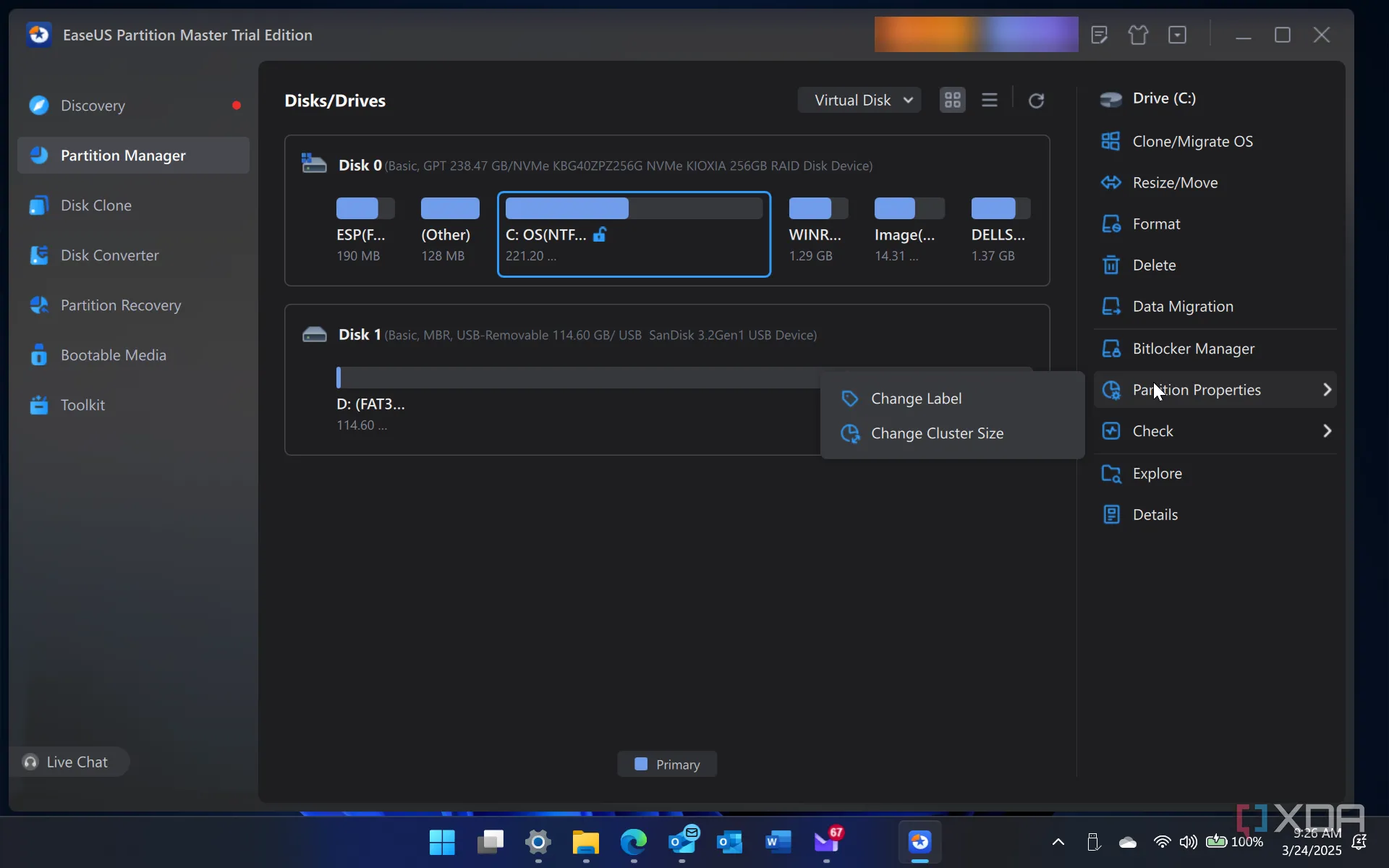 Giao diện phần mềm EaseUS Partition Master Free đang chạy trên hệ điều hành Windows 11.
Giao diện phần mềm EaseUS Partition Master Free đang chạy trên hệ điều hành Windows 11.
4. GParted: Công Cụ Mã Nguồn Mở Mạnh Mẽ Dành Cho Chuyên Gia
GParted là một công cụ phân vùng mã nguồn mở, đầy đủ tính năng, được xây dựng trên nền tảng Linux và thiết kế để quản lý ổ đĩa của bạn. Bạn có thể tạo, xóa, sao chép, thay đổi kích thước, di chuyển và gán nhãn cho các phân vùng với nhiều hệ thống tệp khác nhau. Ví dụ, bạn có thể sử dụng NTFS, ext3-4, f2fs, FAT 16/32, Linux-swap, xfs, và nhiều loại khác, tùy thuộc vào mục đích sử dụng dữ liệu của bạn. Bạn có thể dùng GParted nếu bạn muốn có nhiều tính năng hơn những gì Disk Management của Windows cung cấp.
Điều quan trọng cần lưu ý là bạn không thể chạy trực tiếp tệp thực thi của GParted trên Windows. Vì vậy, bạn cần tạo một ổ USB flash GParted khởi động được (bootable USB) bằng các công cụ như Tuxboot, với dung lượng tối thiểu 2GB. Sau khi tạo xong, bạn cần khởi động máy tính từ ổ USB flash để vào môi trường GParted và quản lý các phân vùng ổ đĩa của mình. GParted đòi hỏi một chút thời gian để làm quen, nhưng một khi bạn đã thành thạo, bạn có thể sẽ ưu tiên sử dụng nó hơn các công cụ phân vùng dựa trên wizard.
 Biểu tượng (logo) của GParted, công cụ phân vùng ổ đĩa mã nguồn mở.
Biểu tượng (logo) của GParted, công cụ phân vùng ổ đĩa mã nguồn mở.
GParted
Tìm Công Cụ Phân Vùng Phù Hợp Nhất Với Nhu Cầu Của Bạn
Giống như hầu hết các phần mềm, không có lựa chọn “tốt nhất” tuyệt đối khi nói đến các công cụ phân vùng. Tất cả phụ thuộc vào nhu cầu của bạn và các chức năng bạn yêu cầu cho hệ thống của mình. Tất cả các công cụ trong danh sách này đều có giao diện phản hồi tốt và cung cấp các wizard giúp quá trình phân vùng trở nên đơn giản. Chúng thường dễ dàng hơn việc sử dụng tiện ích Disk Management tích hợp sẵn của Windows.
Các công cụ này bao gồm các wizard dễ làm theo và giúp bạn thực hiện các lựa chọn mong muốn. Nếu bạn cần nhiều chức năng nâng cao, chúng tôi khuyên dùng AOMEI. Tuy nhiên, đối với các tác vụ tạo và quản lý phân vùng cơ bản, bạn có thể hài lòng với sự dễ sử dụng của EaseUS hoặc MiniTool. Nếu bạn là người dùng có kinh nghiệm và muốn nhiều hơn những gì các tiện ích phân vùng cơ bản cung cấp, GParted sẽ là lựa chọn phù hợp. Hãy chia sẻ ý kiến của bạn về những công cụ này trong phần bình luận bên dưới nhé!